Communément, de nombreuses personnes désirent la fissure non payée, le keygen, la clé de série ou la licence d'un utilitaire NTFS pour Mac pour goûter l'accès complet en lecture-écriture à un lecteur NTFS sur un Mac gratuitement. Par conséquent, ils naviguent sur Internet et cherchent autour de Paragon NTFS pour Mac fissure complète, fissure NTFS-3G, fissure Tuxera NTFS pour Mac, fissure complète de SYSGeeker NTFS pour Mac, et d'autres utilitaires NTFS pour Mac fissurés, au lieu de payer pour l'officiel.
En effet, avoir la version fissurée de n'importe quel NTFS pour Mac est assez excitant, car elle résout les problèmes d'écriture des lecteurs NTFS sur un Mac sans achat, mais il vaut la peine de réfléchir à l'utilisation de la version fissurée d'un assistant NTFS pour Mac.
Aujourd'hui, nous nous concentrons sur le SYSGeeker NTFS pour Mac et expliquons s'il est sûr et bon de remplacer le SYSGeeker NTFS pour Mac par le logiciel fissuré sur Mac pour écrire, éditer, dupliquer, envoyer, supprimer, partager des fichiers sur un disque dur NTFS. De plus, nous donnerons la meilleure alternative à l'utilitaire SYSGeeker NTFS pour Mac, qui vous permet d'utiliser un lecteur NTFS Windows sur un appareil macOS de manière transparente. Continuez à lire!
SYSGeeker NTFS pour Mac de base
SYSGeeker est un utilitaire qui donne aux utilisateurs un accès complet pour monter, lire et écrire sur des lecteurs formatés en NTFS pour Windows sur un appareil Mac avec un système d'exploitation. Cependant, en raison de la question de propriété, vous devez acheter son plan de 1 mois, de 1 an ou une licence à vie avant de tester sa capacité à dupliquer, partager, transférer, ouvrir de nouveaux fichiers, et d'autres actions d'écriture d'un Mac vers un lecteur NTFS.
En même temps, l'équipe SYSGeeker offre un support technique une fois que les utilisateurs rencontrent des problèmes en cours de service, s'assurant que le logiciel fonctionne parfaitement sur un Mac.
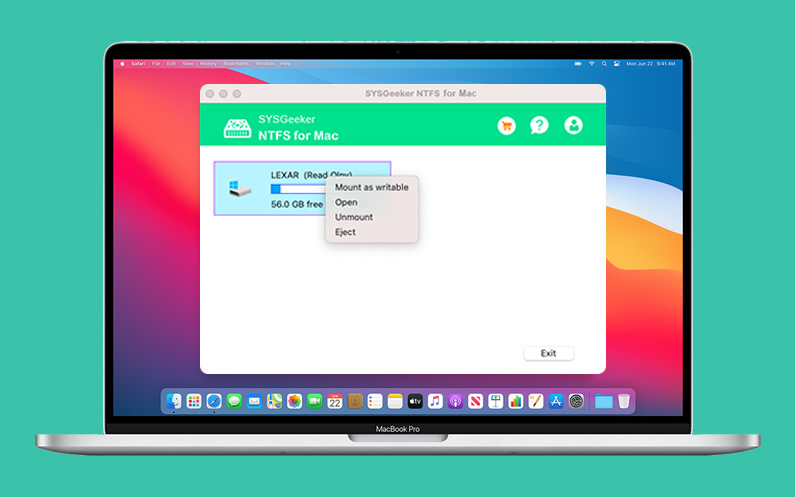
Est-il sûr et bon d'utiliser la fissure complète de SYSGeeker NTFS pour Mac?
Lorsqu'il s'agit de la sécurité et de la commodité d'utilisation d'un logiciel SYSGeeker NTFS for Mac fissuré, il y a beaucoup de facteurs que vous devriez prendre en considération. Voyons-les un par un :
1. La fissure SYSGeeker NTFS for Mac peut inclure des pilotes nocifs, des packages, des logiciels malveillants et des virus mettant en danger votre ordinateur Mac et le disque NTFS, provoquant des plantages informatiques et des fuites de données.

2. La fissure SYSGeeker NTFS for Mac ne propose aucun support technique pour vous aider en cas de problème en cours d'utilisation.
3. SYSGeeker NTFS for Mac ne peut pas suivre la mise à jour annuelle de macOS publiée par Apple à temps, ce qui entraîne une incompatibilité entre le logiciel et le nouveau macOS.
En prenant en compte ces aspects, nous pouvons conclure qu'il n'est pas judicieux d'utiliser la fissure complète SYSGeeker NTFS for Mac. Nous vous recommandons donc la meilleure alternative NTFS for Mac vous permettant d'exécuter un disque NTFS sur votre ordinateur Mac comme sur une machine Windows. Continuez à lire!
Partagez cet article avec plus de personnes si vous le trouvez informatif!
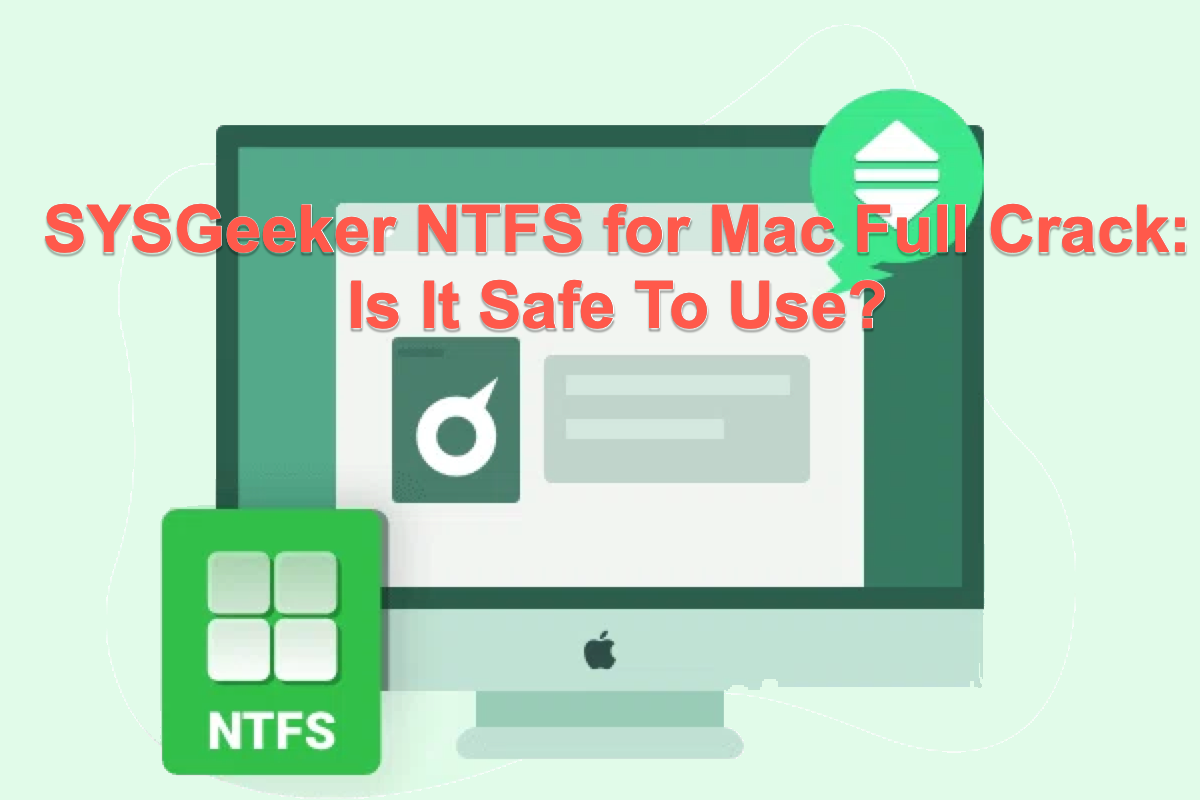
Comment utiliser un disque NTFS sur Mac sans perte de données?
Nous avons conclu qu'il est inapproprié d'utiliser la fissure complète SYSGeeker NTFS for Mac précédemment, mais vous pourriez vous demander alors pourquoi ne pas utiliser sa version officielle? Eh bien, ce message vous guide pour comprendre clairement:
Pourquoi nous ne vous recommandons pas d'utiliser SYSGeeker NTFS for Mac
En effet, SYSGeeker NTFS for Mac a publié un logiciel officiel que les utilisateurs doivent payer et utiliser. Cependant, voici quelques conseils que vous devriez connaître avant de l'acheter :
Premièrement, SYSGeeker NTFS for Mac n'arrive pas à suivre la mise à jour de macOS, qui ne prend pas en charge les systèmes d'exploitation Mac récents - macOS Sonoma et macOS Ventura. Cela entraînera un problème d'incompatibilité entre le logiciel et macOS, provoquant des problèmes comme le disque dur externe ne se montant pas sur Mac, le disque dur externe en lecture seule sur Mac, et ainsi de suite.
Deuxièmement, SYSGeeker a limité le nombre de disques NTFS que vous pouvez écrire sur un ordinateur Mac - un plan d'un mois pour 5 disques NTFS et un plan d'un an pour 10 disques NTFS. Vous pouvez écrire sur un nombre illimité de disques NTFS sur un Mac uniquement si vous payez pour la licence à vie.
Troisièmement, SYSGeeker NTFS for Mac ne fonctionne pas de manière stable, se déconnecte et démonte les disques NTFS lorsque l'appareil est en mode veille, vous obligeant à redémarrer et à remonter le disque à chaque fois que vous redémarrez votre Mac.
Ces trois problèmes posent de grandes barrières pour les utilisateurs qui utilisent souvent des disques NTFS sur Mac. Pour utiliser un disque formaté en NTFS sur un ordinateur Mac, il est préférable d'essayer une solution plus professionnelle.
La meilleure alternative à SYSGeeker NTFS for Mac
Nous vous recommandons le NTFS pour Mac de premier plan -- iBoysoft NTFS pour Mac ici, qui vous permet d'exécuter un lecteur NTFS sur un Mac facilement. iBoysoft NTFS pour Mac est la solution ultime de Microsoft NTFS pour monter automatiquement les lecteurs Microsoft NTFS en mode lecture-écriture sur votre Mac, y compris tous les modèles de Mac tels que MacBook, MacBook Pro, MacBook Air, iMac, Mac mini, Mac Pro et Mac Studio.
Maintenant, il peut fonctionner sur macOS 14 Sonoma, macOS 13 Ventura, macOS 12 Monterey, macOS 11 Big Sur, macOS 10.15 Catalina, macOS 10.14 Mojave et macOS 10.13 High Sierra.
Écrivez sur un lecteur NTFS sur Mac en toute facilité
Comment utiliser iBoysoft NTFS pour Mac pour ouvrir, éjecter, monter, démonter, réparer et formater les lecteurs Microsoft NTFS sur votre Mac :
Étape 1 : Téléchargez l'utilitaire iBoysoft NTFS pour Mac sur votre ordinateur. Le processus de téléchargement dure plusieurs secondes, s'il prend trop de temps, vérifiez la connexion Internet.
Étape 2 : Lancez iBoysoft NTFS pour Mac et connectez le lecteur NTFS à votre ordinateur. Il affichera une liste de disques NTFS et d'autres disques.
Étape 3 : Il montera automatiquement toutes les partitions NTFS en mode lecture-écriture. Ensuite, vous pourrez écrire, supprimer, modifier et copier des fichiers sur le lecteur NTFS sur Mac en toute fluidité.
De plus, iBoysoft NTFS pour Mac peut servir d'outil de gestion de disque pour éjecter, réparer et formater le lecteur NTFS sur Mac.
Si vous rencontrez des problèmes en cours d'utilisation de iBoysoft NTFS pour Mac, vous pouvez envoyer un e-mail à son équipe officielle pour obtenir un support technique, une assistance à distance, et plus encore.
Mots finaux
Il est toujours préférable de ne pas utiliser de version complète crackée de n'importe quel logiciel, en particulier l'utilitaire NTFS pour Mac. Avec votre permission, il lit et écrit des fichiers sur le lecteur NTFS ciblé facilement, ce qui non seulement divulgue vos informations mais aussi implante des virus et des logiciels malveillants sur votre lecteur, causant des fuites de données et des pertes de données.
Pour la sécurité des informations et la sûreté du disque, il est préférable d'utiliser l'utilitaire iBoysoft NTFS pour Mac officiel, fiable et professionnel!
Download
iBoysoft NTFS pour Mac
Rating:4.8